Wenn Sie eine Datei auf den Computer übertragen und anzeigen, stellt sich möglicherweise heraus, dass das Dateidatum auf dem Computer nicht dem Datum auf dem ursprünglichen Gerät entspricht. In diesem Fall möchten Sie das Dateidatum ändern. Das Änderungsdatum, das Erstellungsdatum und der Zeitpunkt des letzten Zugriffs einer Datei lassen sich ganz einfach ändern. In diesem Artikel stellen wir Ihnen 5 Tools vor, damit Sie das Datum der Datei ändern können.
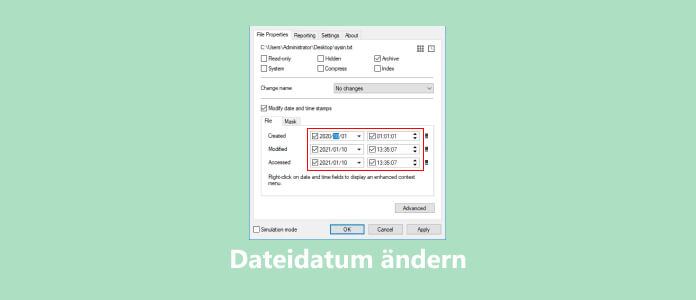
Wenn Sie das Dateidatum von Video-, Audiodateien oder Dokumenten ändern möchten, können Sie Aiseesoft Video Converter Ultimate verwenden. Mit diesem Programm können Sie die Erstellungs-, Änderungs- und Zugriffsdaten von Dateien ganz einfach auf Windows und Mac ändern. Auch für Mediendateien können Sie Titel, Künstler, Genre und Cover ändern sowie Kommentare hinzufügen.
Darüber hinaus bietet Aiseesoft Video Converter Ultimate zahlreiche Funktionen, darunter Audio- und Videokonvertierungsfunktionen. So können Sie beispielsweise MOV in MP4 umwandeln. Dabei kommt KI zum Einsatz, um die Videoqualität zu verbessern und beschädigte Videos zu reparieren.
Diese Software ist auch ein funktionsfähiger Image Converter, mit dem Sie GIF in PNG umwandeln können. Wenn Sie Ihre Dateien weiter bearbeiten oder in ein anderes Format umwandeln möchten, kann diese Software auch Ihnen dabei helfen. Downloaden und installieren Sie Aiseesoft Video Converter Ultimate auf Ihrem Computer. Unten stellen wir Ihnen Schritt für Schritt vor, wie Sie das Dateidatum ändern.
Schritt 1: Starten Sie die Software auf Ihrem Computer. Klicken Sie oben auf "Mehr Tools" und wählen Sie die Funktion "File Date Changer" aus.
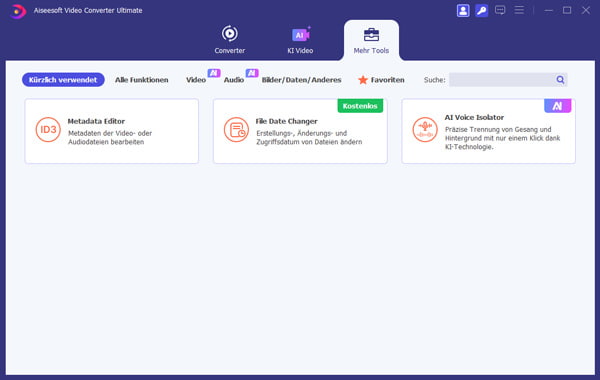
Schritt 2: Klicken Sie auf das Plus-Symbol in der Mitte, dann fügen Sie Ihre Video- oder Audiodatei hinzu.
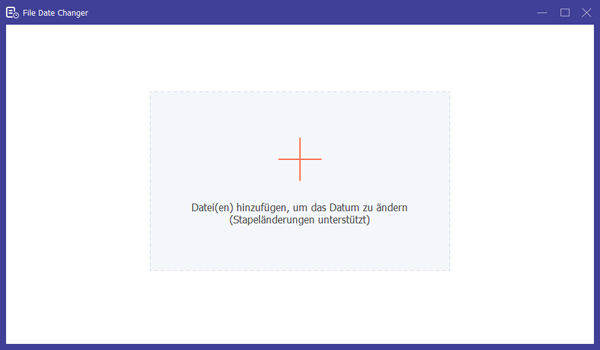
Schritt 3: Doppelklicken Sie auf den Zeitbereich, um die richtige Zeit manuell einzugeben, oder verwenden Sie die Pfeile, um sie anzupassen.
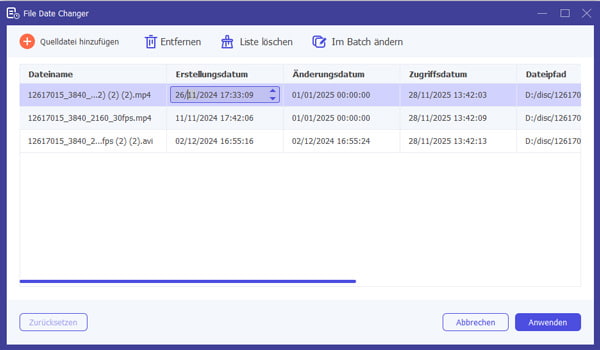
Schritt 4: Klicken Sie auf "Anwenden". So einfach können Sie das Dateidatum ändern.
Viele Benutzer stoßen auf das Problem, dass der Zeitstempel auf Fotos und Videos aufgrund einer falschen Zeiteinstellung der Kamera nicht korrekt ist. Die Aufnahmezeit und Erfassungszeit von Bildern und Videos können Sie direkt im Datei-Explorer ändern. Die Erstellungszeit und die Änderungszeit können jedoch nicht geändert werden.
Schritt 1: Öffnen Sie den Datei-Explorer und suchen Sie das Bild oder Video, dessen Dateidatum Sie ändern möchten. Klicken Sie mit der rechten Maustaste darauf und wählen Sie "Eigenschaften".
Schritt 2: Klicken Sie auf "Details". Doppelklicken Sie auf die Aufnahmezeit unter der Quelle und klicken Sie dann auf die Registerkarte "Kalender", um die richtige Zeit auszuwählen. Klicken Sie auf "OK". So wird das Dateidatum geändert.
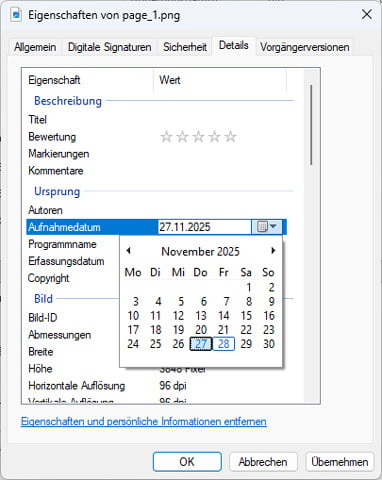
Wenn Sie Änderungsdaten oder den Letzterzugriff von Dateien ändern möchten, kann Ihnen das in Windows integrierte Systemtool PowerShell dabei helfen. Dieses Dienstprogramm unterstützt auch Batch-Änderungen. Die Verwendung dieses Tools erfordert allerdings einige Kenntnisse in der Befehlszeile. Wenn Sie Fehler befürchten, sollten Sie wichtige Dateien vorher sichern.
Schritt 1 Suchen Sie nach "Powershell" und klicken Sie mit der rechten Maustaste darauf. Wählen Sie dann "Als Administrator ausführen" aus.
Schritt 2 Bearbeiten Sie Ihren Änderungsbefehl gemäß dem folgenden Beispiel. Kopieren Sie den Befehl in PowerShell und drücken Sie die Eingabetaste, um ihn auszuführen.
| Eigenschaften | Befelle |
| Erstellungsdatum | (Get-Item "Disc:\Pfad\Dateiname.txt").CreationTime = "2025-04-01 09:00:00" |
| Änderungsdatum | (Get-Item "Disc:\Pfad\Dateiname.txt").LastWriteTime = "2025-04-01 09:00:00" |
| Letzter Zugriff | (Get-Item "Disc:\Pfad\Dateiname.txt").LastAccessTime = "2025-04-01 09:00:00" |
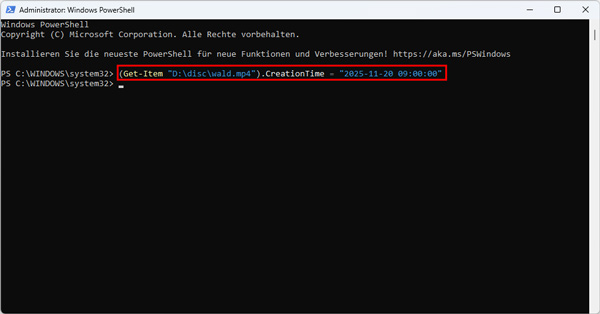
Schritt 3 Nachdem Sie den Befehl ausgeführt haben, suchen Sie die Datei, deren Zeitstempel geändert wurde. Klicken Sie mit der rechten Maustaste darauf. Wählen Sie "Eigenschaften". Überprüfen Sie, ob die Änderung wirksam geworden ist.
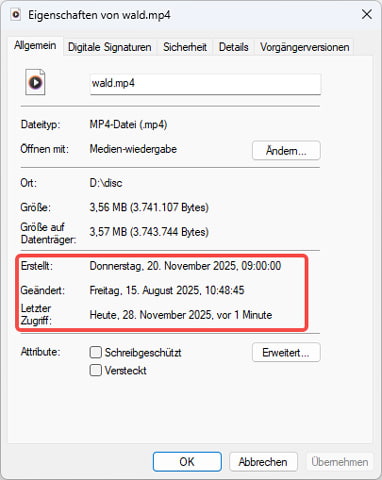
Mit Attribute Changer können Sie das Dateidatum auf Windows frei ändern. Diese Freeware hilft Ihnen, 3 verschiedene Datumtypen von Ihrer Datei zu ändern, darunter Erstelldatum, Änderungsdatum und die Zeit vom letzten Zugriff. Mit einer kleinen Dateigröße können Sie das Dateidatum einfach und schnell ändern. Unten erfahren Sie die ausführliche Anleitung dazu.
Download-Link: https://www.chip.de/downloads/NewFileTime_183642715.html
Schritt 1: Installieren Sie Attribute Changer auf Ihrem Windows-PC oder -Laptop. Öffnen Sie den Speicherort von Ihrer Datei, dessen Datum Sie ändern möchten.
Schritt 2: Rechtsklicken Sie auf der Datei und wählen Sie "Attribute ändern" aus. Danach sehen Sie die Eigenschaften von Ihrer Datei.
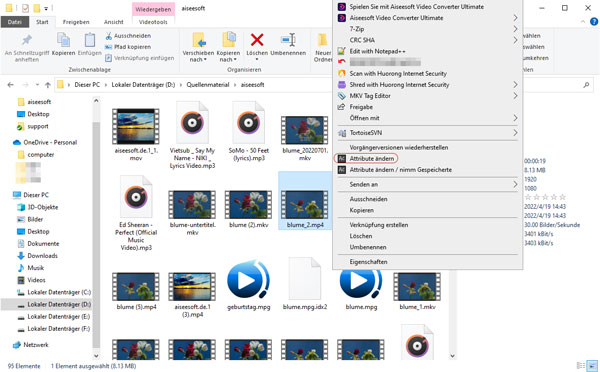
Schritt 3: Aktivieren Sie die Option "Datums- und Zeitangaben ändern", unten können Sie das Datum von "Erstellt am", "Geändert am" sowie "Letzter Zugriff" anpassen. Klicken Sie auf dem schwarzen Symbol, um das entsprechende Datum nicht zu ändern.
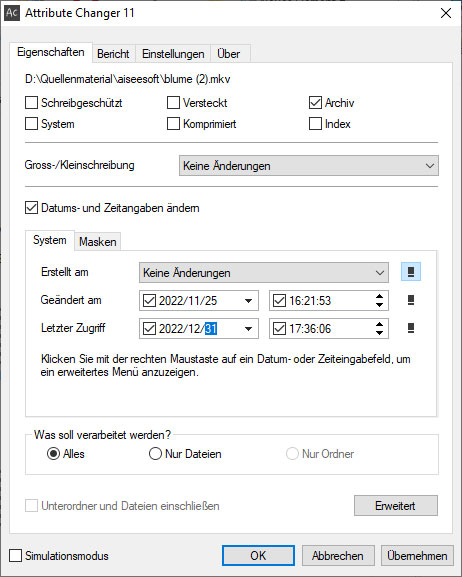
Schritt 4: Klicken Sie unten auf "OK", um die Änderung zu speichern. Dann können Sie das Dateidatum ändern.
NewFileTime ist ein weiterer Metadata Editor zur Änderung des Dateidatums. Diese Freeware bietet Ihnen 3 Möglichkeiten, Sie können das falsche Änderungsdatum, Erstelldatum sowie das Datum von dem letzten Zugriff nach Wünschen korrigieren. Darüber hinaus unterstützt dieses Programm die Batch-Konvertierung. Doch verfügt sich die Software nur über Windows-Version. Unten stellen wir Ihnen Schritt für Schritt vor, wie Sie mit NewFileTime das Dateidatum ändern.
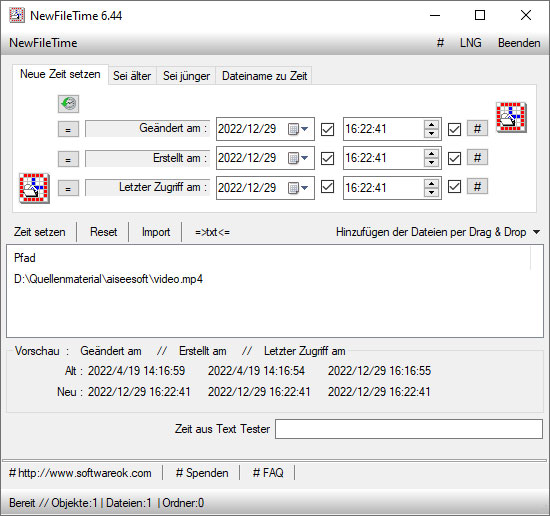
Download-Link: https://www.chip.de/downloads/NewFileTime_183642715.html
Schritt 1: Downloaden und installieren Sie NewFileTime auf Ihrem Computer. Fügen Sie Ihre Datei per Drag & Drop in die Software. Danach wird die Datei in der Liste angezeigt.
Schritt 2: Klicken Sie oben auf der Dropdown-Pfeil von dem Dateidatum und wählen Sie Ihr gewünschtes Dateidatum aus. Klicken Sie auf den Pfeilen, um die Uhrzeit einzustellen.
Schritt 3: Klicken Sie auf "Zeit setzen", dann wird das Dateidatum geändert.
Das Erstelldatum gibt an, wann die Datei erstellt wurde. Das Änderungsdatum gibt an, wann die Datei zum letzten Mal bearbeitet wurde. "Letzter Zugriff" gibt an, wann Sie die Datei zuletzt angesehen haben. Diese drei Zeiteigenschaften können nicht über den Datei-Explorer geändert werden. Sie können jedoch mit PowerShell oder anderen Tools von Drittanbietern geändert werden.
Dieses Verhältnis kommt manchmal vor, wenn Sie Ihre Dateien kopieren und einfügen, oder wenn Sie Ihre Daten durch einen Cloud-Dienst synchronisieren. In diesem Fall können Sie das Erstelldatum anzeigen, um die Datei zu sortieren.
Mac-Benutzer können das Dateidatum über das Terminal ändern. Der entsprechende Befehl lautet beispielsweise: "touch -m -t 202310151430.00 /Pfad". Wenn Sie sich mit Befehlszeilenoperationen nicht auskennen, können Sie mit dem Aiseesoft Video Converter Ultimate die Dateidaten auf einem Mac schnell und kostenlos ändern.
Fazit
In diesem Artikel haben wir Ihnen 5 Methoden vorgestellt, mit denen Sie das Dateidatum ändern können. Im Vergleich zu anderen Methoden ist die Verwendung von Aiseesoft Video Converter Ultimate die einfachste und schnellste Lösung. Darüber hinaus kann das Programm Ton aus Video entfernen, Video verkleinern usw. Downloaden und probieren Sie die Software aus.